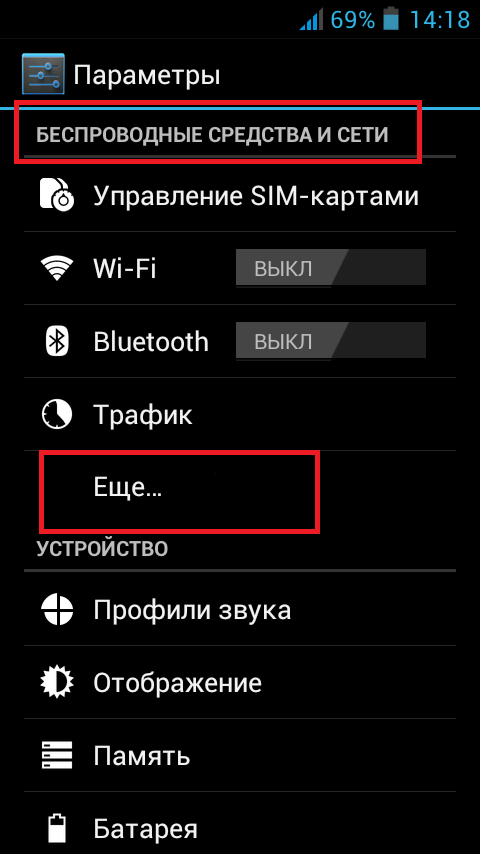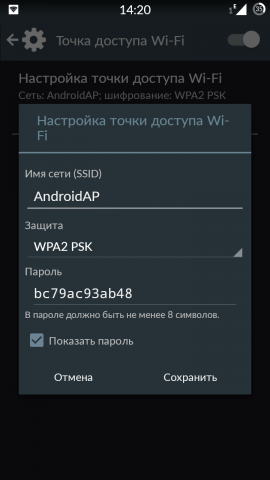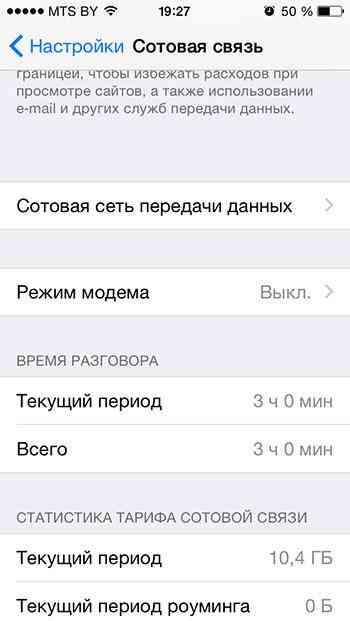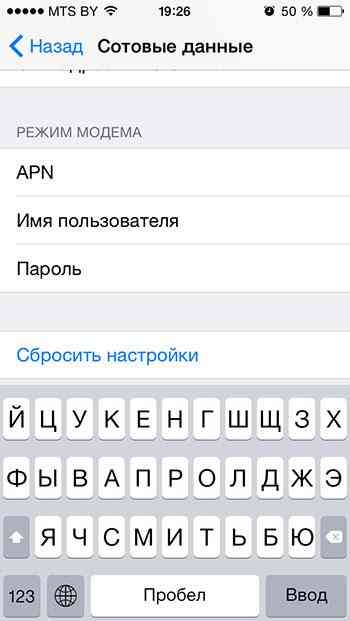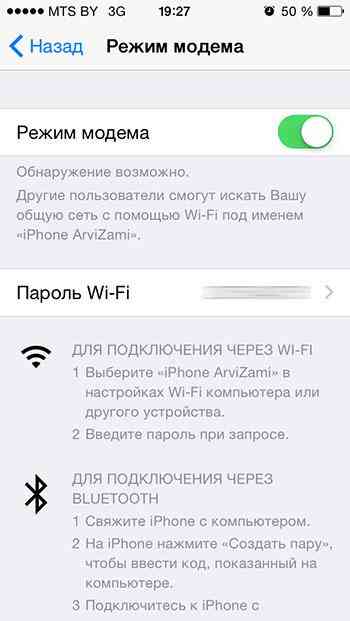Как раздать Интернет с телефона, если друзья очень просят?
Если Интернет нужен сразу на нескольких девайсах, а есть только на одном, вам необходимо знать, как это делается.
Как работает общий Интернет на смартфоне?
Абсолютно все пользователи могут использовать свой смартфон в качестве удаленной точки доступа к Интернету.
Главное условие для раздачи – наличие на смартфоне интернет-соединения 2G, 3G или 4G.
Если вы – счастливый владелец смартфона с интернетом и хотите поделиться доступом с другими, вы будете раздавать свой мобильный интернет, даже если в текущий момент вы подключены к бесплатной wi-fi сети.
Этот трафик будет стоить столько же, сколько ваш обычный мобильный интернет – согласно тарифам вашего оператора сотовой связи.
Инструкция для Android
Если вы являетесь пользователем смартфона или планшета на Андроид, раздать Интернет можно следующим образом:
- в открывшемся окне найдите вкладку беспроводных сетей и откройте полный список параметров, нажав на пункт «Еще»;
- зайдите в меню девайса и затем включите панель настроек (рис.1);
- теперь нажмите на пункт «Точка доступа» и «Настройки» (рис.2);
- в новом окне необходимо произвести настройку параметров соединения. Для начала укажите имя сети – это название будут видеть другие устройства при попытке подключения к вашему устройству. Выберите уровень защиты – от него зависит степень безопасности и сложность шифрования пароля точки доступа. Сеть можно оставить открытой – все пользователи смогут подключиться к точке доступа (по возможности, не используйте открытую сеть, это может быть небезопасно для вашего устройства). Далее нужно придумать пароль для доступа к соединению (рис.3).
- Риc. 1 – окно настроек Andriod
- Рис. 2 – меню беспроводного соединения Android
- Рис. 3 – настройка точки доступа Android
- Рис. 4 – подключение через USB
Теперь ваши друзья могут подключиться к созданной точке доступа в вашем смартфоне – с ПК, планшета, ноутбука, смартфона и любого другого устройства с модулем wi-fi.
Для подключения нужно найти только что созданную сеть разделе «WiFi соединение» и ввести пароль.
Чтобы прекратить работу режима общего Интернета, выключите точку в настройках беспроводной сети смартфона.
Еще один способ раздать интернет с Андроида – включить режим USB-модема. Данный способ подходит, если вам нужно раздать Интернет со смартфона или планшета для одного устройства.
Для этого подключите устройство к ПК с помощью USB-кабеля. В настройках режима модема на смартфоне выберите тип соединения «USB-модем».
Теперь зайдите в окно сетевых подключений на вашем персональном компьютере. В списке доступных подключений должен появиться новый компонент.
Нажмите на нем правой кнопкой мышки и выберите пункт «Включить».
Инструкция для iOS
Если вы – пользователь iPhone или iPad, следуйте инструкции:
- зайдите в настройки девайса;
- выберите окно настройки сотовой связи (рис.6);
- поставьте параметр «Режим модема» в состояние «Включено» (рис.6);
- теперь прокрутите страницу настроек вниз, пока не появится раздел настроек модема (рис.7);
- в поле APN введите вашего оператора, его имя и пароль доступа (к примеру, для сети МТС все три параметра будут иметь значение «mts»). Узнать данные можно у вашего оператора;
- после введения этих данных в окне настроек появится новый пункт режима модема (рис.8). Откройте его.
- Рис. 6 – настройки iOS
- Рис. 7 – настройки модема в iOS
- Рис. 8 – включение раздачи Интернета
Теперь вы можете выполнять подключение к устройству с вашего ПК или другого смартфона.
Инструкция для Windows Phone
Чтобы превратить в WiFi роутер ваше устройство на ОС Windows Phone, следуйте указаниям:
- зайдите в настройки телефона;
- выберите пункт «передача данных» (рис.8);
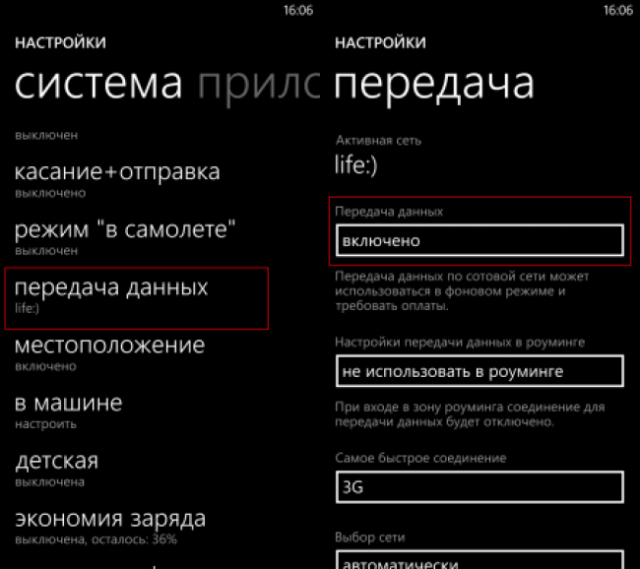
Рис. 8 – настройки телефона
- в открывшемся окне включите передачу;
- далее вернитесь в окно настроек и выберите пункт «общий Интернет» (рис.9);
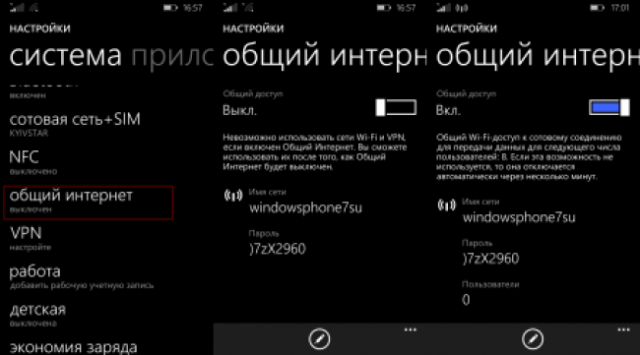
Рис.9 – настройка точки доступа
- включите точку доступа;
- выберите имя сети и задайте пароль. В поле пользователи можно просмотреть количество устройств, которые подключены к вашей точке доступа.